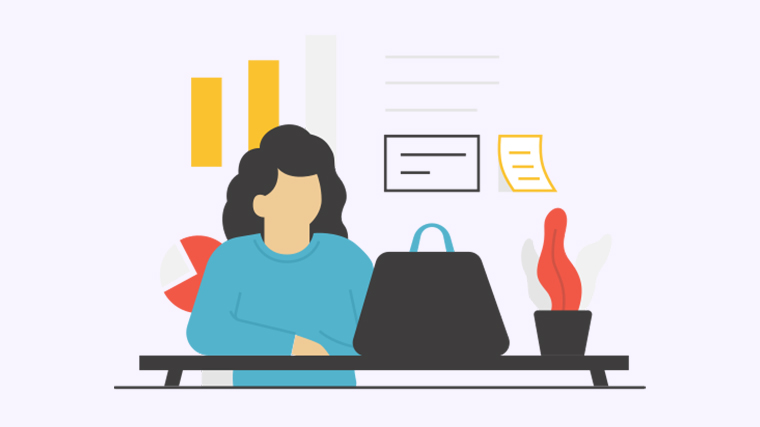
在现代职场中,PDF格式的文档几乎无处不在,它们可以有效保护页面布局,确保文件在不同设备间的一致性。但是,你是否遇到过需要将Word文档转换成PDF却不知道该如何操作的困扰?不用担心!本文将为你详细介绍几种简单易行的方法,让你的转换过程变得顺畅无比!
方法一:使用Word自带的“另存为”功能
- 打开你想转换的Word文档。
- 点击左上角的“文件”选项。
- 选择“另存为”。
- 在弹出的窗口中,选择你想存储的文件夹。
- 在“保存类型”下拉菜单中,选择“PDF”。
- 点击“保存”,你的Word文档就成功转换成PDF格式了!
方法二:利用在线转换工具
- 打开你喜欢的网页浏览器,搜索“Word转PDF在线工具”。
- 选择一个可靠的网站,如Smallpdf或ILovePDF。
- 上传你的Word文档。
- 点击“转换”按钮,等待系统处理文件。
- 转换完成后,下载生成的PDF文档。
- 下载并安装专业的文档转换软件,例如Adobe Acrobat。
- 打开软件,选择“创建”或“转换文件”的选项。
- 导入你的Word文档。
- 选择输出格式为PDF。
- 点击转换,等待完成后保存新的PDF文件。
方法四:使用Google Drive进行转换
- 登录你的Google Drive账户。
- 上传需要转换的Word文档。
- 右键点击文档,选择“打开方式”,然后选择“Google Docs”。
- 在Google Docs中,点击“文件”菜单,选择“下载”选项。
- 选择“PDF文档 (.pdf)”格式下载你文件。
通过以上几种方法,你可以轻松将Word文档转换成PDF,无论你选择哪一种方式,都能以最快的速度完成转换。快来试试吧!如果你觉得这篇文章对你有所帮助,不妨分享给你的朋友们,让他们也能轻松转换文件!
